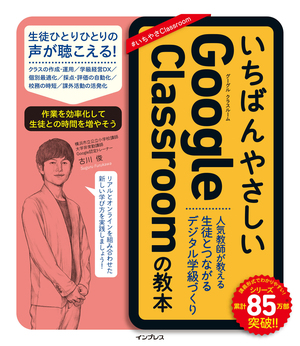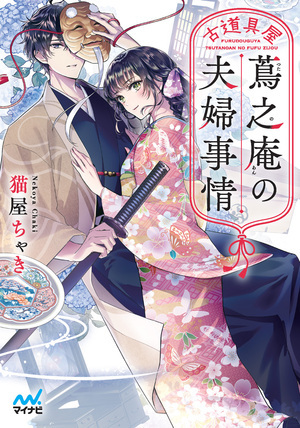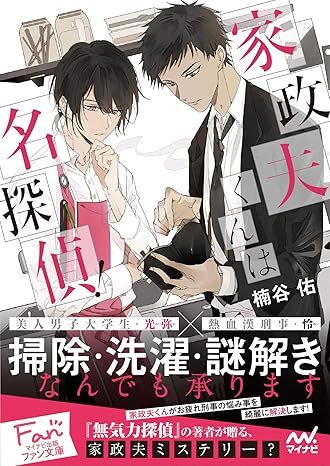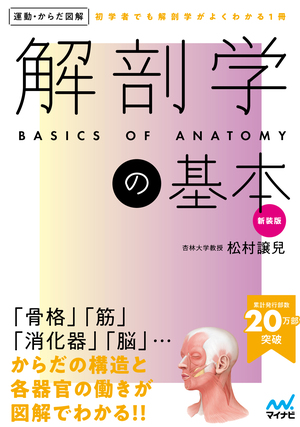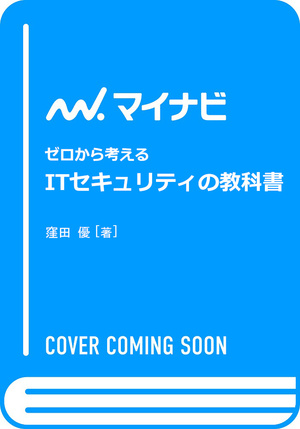いちばんやさしいGoogle Classroomの教本 人気教師が教える生徒とつながるデジタル学級づくり
インプレス
- 古川 俊(著者)
生徒と向き合うデジタル学級づくりがわかる
GoogleClassroomは「チャット」「カレンダー」「アーカイブ」などの機能が一体になった、学習支援ツールです。
教員と生徒の間では、課題のやり取りや学習記録の蓄積といった「デジタル連絡帳」として使えるほか、「朝の会」「帰りの会」などにも使うことができます。生徒にとっては実名で参加する、公式の場でのSNSという側面があり、オンラインでのマナーや注意点を学ぶ場として活用できます。また、教員同士で「デジタル職員室」を作り、業務の効率化に繋げることもできます。
GoogleClassroomを使ってデジタルとアナログを柔軟に使い分け、生徒ひとりひとりの声が聴こえる学級づくりを目指しましょう。
<目次>
Chapter 1 最強の学級経営ツールGoogle Classroom
Chapter 2 Classroomでクラスを作成してみよう
Chapter 3 ストリームで朝の会を始めよう
Chapter 4 時間をかけずに授業の準備をしよう
Chapter 5 インタラクティブな授業を実践しよう
Chapter 6 テスト付き課題を使ってみよう
Chapter 7 授業や宿題にYouTube動画を活用しよう
Chapter 8 採点・返却を効率よく行おう
Chapter 9 課外活動や職員研修に役立てよう
Chapter 10 アドオンで学習環境を高めよう
発売日:2023-03-13
ページ数:192ページ
目次
表紙
著者プロフィール
はじめに
本書の読み方
Chapter 1 最強の学級経営ツールGoogle Classroom
1 一人ひとりの声が聴こえるデジタルで変わる学級経営
2 業務効率を上げて教師にしかできない仕事の時間を確保する
3 ICTの活用で新しい教育を再定義しよう
4 Chromeにログインしよう
Chapter 2 Classroomでクラスを作成してみよう
5 Classroomアプリを立ち上げよう
6 クラスでの役割を選択しよう
7 新しいクラスを作成しよう
8 Classroomのメニューを確認しよう
9 クラスに生徒を一括で招待しよう
10 クラスへ招待された時の生徒の画面を確認しよう
11 招待リンクで生徒を招待しよう
12 クラスコードで生徒を招待しよう
13 クラスに副担任を追加しよう
14 クラスのデザインをカスタマイズしよう
15 クラスの登録の解除
COLUMN クラスの表示順を変更するには
Chapter 3 ストリームで朝の会を始めよう
16 毎日の連絡やディスカッションでストリームを使ってみよう
17 ストリームに朝の連絡を投稿してみよう
18 文字の書式設定と予約投稿を試してみよう
19 ファイルを添付してみよう
20 ファイルごとの画面表示を確認しよう
21 生徒もストリームを活用できるようなルールを作ろう
22 学校を超えて交流できる!札幌市立定山渓小学校の活用事例
COLUMN 投稿を選んで最上部に表示するには
Chapter 4 時間をかけずに授業の準備をしよう
23 授業準備を効率よく終えて授業デザインに時間をかけよう
24 これまでに作成したプリントで[資料]を作成しよう
25 Jamboardで問題に書き込もう
26 Jamboardを黒板代わりに使おう
27 生徒が提出できる[課題]を作成しよう
28 [課題]に添付したファイルの権限を確認しよう
29 [課題]に点数と期限を設定しよう
30 [課題]や[資料]が予定の時刻に自動で表示されるようにしよう
31 トピックで[課題]や[資料]を見つけやすく整理整頓しよう
32 [課題]と[資料]の生徒画面を確認しよう
33 [課題]や[資料]を再利用しよう
COLUMN ストリームでの表示方法を切り替えよう
Chapter 5 インタラクティブな授業を実践しよう
34 画面上での机間指導と生徒一人ひとりの声を聴く[質問]の活用
35 一人ひとりの声を聴く記述式の[質問]を作成しよう
36 [質問]を作成した時の生徒の見え方を確認しよう
37 リアルタイムで集計できる選択式の質問を作成しよう
38 生徒が提出したファイルの場所を確認しよう
39 Google Meetでリモート授業を始めよう
40 生徒がGoogle Meetに入室する方法を確認しよう
41 リモート授業をやってみよう
42 主体的・対話的で深い学びを!愛光中学・高等学校の活用事例
Chapter 6 テスト付き課題を使ってみよう
43 [テスト付きの課題]を作成しよう
44 Googleフォームで問題を作成しよう
45 Googleフォームで回答用の選択肢を作成しよう
46 回答にフィードバックを追加しよう
47 [テスト付きの課題]の生徒の画面を確認しよう
48 テストの点数をインポートしよう
49 成績の発表と回答後の答え合わせを設定しよう
50 [ロックモード]でテスト中のアプリ使用を制限しよう
51 定期テストもフォームで実施!船橋市立飯山満中学校の活用事例
COLUMN 成績のインポートができないときは
Chapter 7 授業や宿題にYouTube動画を活用しよう
52 目的に合わせた動画教材の活用を考えよう
53 YouTube動画を[課題]に添付するには
54 動画を視聴した生徒が「完了」をマークする方法を知ろう
55 YouTubeの利用規約を確認しよう
56 動画をいろいろな方法で共有しよう
57 学校で活用できるオススメのYouTubeチャンネルを紹介
58 Google Classroomで楽しく習慣化!岡山市立横井小学校の活用事例
Chapter 8 採点・返却を効率よく行おう
59 採点作業を効率化して生徒のための時間を作ろう
60 [課題]を採点してコメント付きで返却しよう
61 定型のコメントを一斉に返却しよう
62 提出されたファイルに点数とコメントを入力しよう
63 各アプリの機能を使って[課題]を添削しよう
64 よく使うコメントを[コメントバンク]に登録しよう
65 ルーブリックを設定しよう
66 ルーブリックに複数の評価基準を追加しよう
67 ルーブリックを使って採点しよう
68 ルーブリック評価を生徒の画面で確認しよう
69 [採点]で[課題]の提出状況を確認しよう
70 スプレッドシートで成績を管理しよう
71 Classroom の機能で評価を透明に!札幌新陽高等学校の活用事例
COLUMN [課題]の状況を確認しよう
Chapter 9 課外活動や職員研修に役立てよう
72 職員の連絡や研修に使おう
73 生徒にクラスを任せてみよう
74 海外修学旅行の準備やサポートに活用する
COLUMN 授業準備のクラスを作ろう
Chapter 10 アドオンで学習環境を高めよう
75 アドオン(拡張機能)をChromeに追加しよう
76 EdpuzzleでYouTube動画に問題を挿入しよう
77 動画付き問題を活用しよう
78 拡張機能で個別最適化Canadian Academyの活用事例
索引
スタッフリスト
奥付
著者プロフィール
-
古川 俊(著者)
古川俊(ふるかわすぐる)
横浜市立公立小学校講師帝京平成大学講師1988年福島県生まれ。埼玉大学教育学部を卒業し、日本教育大学院大学を修了。中高数学教諭を4年間、小学校教諭を5年間勤める。2019年Google認定イノベーターを取得し、経産省実証事業で17自治体とGoogle Workspaceを活用したオンライン学習での出席・学習評価モデルづくりのためのシステム設計を行う。現在はGoogle認定トレーナー及びコーチの資格を取得し、多数の地域や学校でGoogle Workspaceの研修やコーチングを行う。
絶賛!発売中!
-
- 運動・からだ図解 解剖学の基本 新装版 [NEW]
-
- 松村讓兒(監修)
- 医学
- からだの構造と各器官の働きが一目でわかる
-
- iPhone 16完全ガイド [NEW]
-
- 松山茂・矢橋司(著者)
- Windows・Mac・スマートフォン
- もっと“ 便利”に“快適”にするための基本&活用テクニックが満載!
-
- ゼロから考える ITセキュリティの教科書
-
- 窪田 優(著者)
- サーバー・クラウド技術
- 「今」必要なセキュリティ対策をきっちり学びとろう!
-
- いちからわかる! 確定申告 トクする書き方ガイド 令和7年3月17日締切分
-
- 西原憲一(著者)
- 投資・金融
- 詳しい解説と豊富な図解でかならず書ける!
Copyright © Mynavi Publishing Corporation